IPhone ou iPad : Écran semble trop grand ou trop zoomé

Résoudre un problème où l
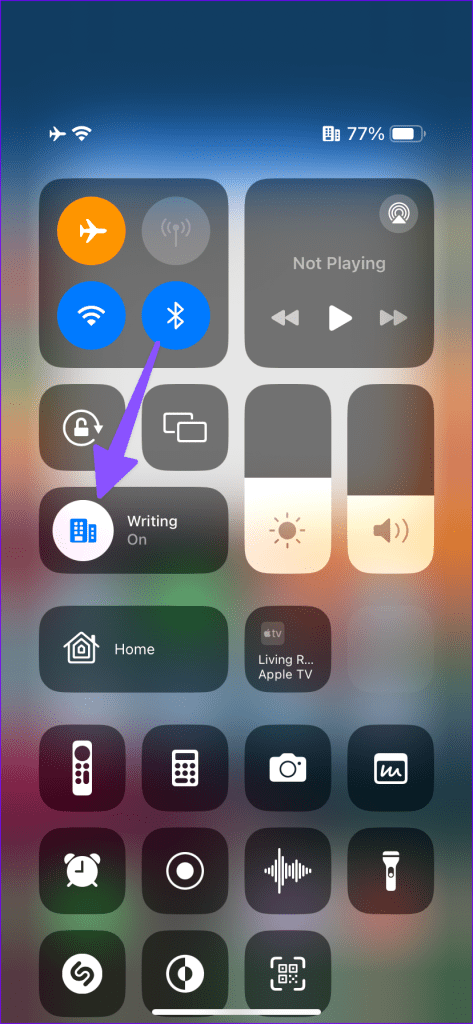
Les gens s'appuient sur l'application de messages standard sur leur téléphone pour recevoir les dernières alertes concernant les comptes bancaires, les cartes de crédit, les offres de vente, les OTP, etc. Bien que l'application Messages fonctionne comme prévu la plupart du temps, des irrégularités peuvent entraîner des erreurs et de la confusion. Si vous recevez des messages texte en retard sur votre iPhone, cela va à l’encontre de l’objectif premier de son utilisation.

Recevoir des SMS des heures plus tard peut parfois entraîner des situations désagréables. Surtout lorsque vous attendez un OTP ou une mise à jour importante de votre banque ou de votre société de carte de crédit, avant de faire appel au service client de l'entreprise, essayez les astuces ci-dessous pour recevoir des messages texte à temps.
Le redémarrage de votre iPhone est un moyen efficace de résoudre de tels problèmes. Voici ce que vous devez faire.
Étape 1 : Continuez à appuyer simultanément sur les boutons de réduction du volume et d'alimentation jusqu'à ce que l'option « faire glisser » apparaisse. Utilisez le curseur pour éteindre l'iPhone.
Étape 2 : Attendez une minute ou deux et appuyez sur le bouton latéral jusqu'à ce que le logo Apple apparaisse.
Si vous avez activé Focus sur iPhone , toutes les notifications instantanées sont suspendues. Il s'agit essentiellement d'un mode NPD sur iPhone. Vous devez faire glisser votre doigt depuis le coin supérieur droit pour ouvrir le centre de contrôle et désactiver Focus.

Vous pouvez exclure l'application Messages de Focus et continuer avec un environnement sans distraction.
Étape 1 : Ouvrez l'application Paramètres et sélectionnez Focus.

Étape 2 : Appuyez sur un profil Focus et sélectionnez Applications.


Étape 3 : Appuyez sur + et sélectionnez Messages dans le menu suivant.


Avez-vous activé le résumé programmé sur iPhone et ajouté l'application Messages ? Vous recevez des messages uniquement aux heures qui vous conviennent. Vous devez supprimer les messages du résumé programmé.
Étape 1 : Ouvrez l'application Paramètres et faites défiler jusqu'à Notifications.

Étape 2 : Sélectionnez Résumé programmé et désactivez la bascule Messages dans le menu suivant.


Si votre iPhone rencontre des problèmes de connexion réseau, vous risquez de rencontrer des retards dans la réception des messages texte. Vous pouvez vérifier les barres de réseau en haut et garantir une couverture suffisante pour une expérience fluide.
Si les problèmes de réseau persistent, activez le mode Avion depuis le centre de contrôle et désactivez-le après un certain temps.

Votre forfait opérateur a-t-il expiré ? Vous pouvez cesser de recevoir des messages texte en raison d'un forfait d'opérateur obsolète. Si vous disposez d'une connexion prépayée, achetez un autre forfait auprès de votre opérateur. Les utilisateurs post-payés doivent régler leurs cotisations pour activer les services d'appel et de messagerie sur leur téléphone.
Si vous avez marqué un destinataire spécifique comme indésirable, l'application Messages envoie tous ses messages entrants dans le dossier Courrier indésirable. Voici comment trouver de tels messages sur votre iPhone.
Étape 1 : Ouvrez l'application Messages sur votre iPhone.
Étape 2 : Appuyez sur Filtres en haut et sélectionnez Indésirable.


Recherchez vos messages manqués dans le dossier Courrier indésirable.
Si votre opérateur local est confronté à une panne côté serveur, votre iPhone ne peut ni envoyer ni recevoir de messages. Vous pouvez confirmer la même chose avec vos amis ou votre famille en utilisant le même opérateur. Vous pouvez également visiter Downdetector et rechercher votre opérateur. Vous remarquerez peut-être des graphiques de pannes élevées et des commentaires d'utilisateurs se plaignant de problèmes d'appels et de messages sur l'opérateur.
Vous devez attendre que l'opérateur résolve les problèmes de son côté, et alors seulement vous recevrez des messages sur votre iPhone.
Des paramètres réseau incorrects entraînent souvent des problèmes tels que des messages tardifs sur votre iPhone. iOS offre la possibilité de réinitialiser les paramètres réseau lors de vos déplacements.
Étape 1 : Ouvrez l'application Paramètres et faites défiler jusqu'à Général.
Étape 2 : Appuyez sur "Transférer ou réinitialiser l'iPhone".


Étape 3 : Sélectionnez Réinitialiser et appuyez sur Réinitialiser les paramètres réseau.


Lisez notre article pour savoir ce qui se passe lors de la réinitialisation des paramètres réseau sur votre iPhone .
Apple met à jour l'application Messages avec les versions du logiciel iOS. Une version iOS obsolète peut être la principale cause ici. Vous devez installer la dernière version d'iOS sur votre téléphone.
Étape 1 : Accédez à Général dans les paramètres de l'iPhone (vérifiez les étapes ci-dessus).
Étape 2 : Sélectionnez Mise à jour du logiciel.


Téléchargez et installez la dernière mise à jour du système sur votre iPhone.
Pourquoi est-ce que je reçois des SMS en retard sur mon iPhone ? C'est l'une des questions les plus fréquemment posées par les utilisateurs d'iPhone. Plusieurs facteurs peuvent être à l’origine de tels problèmes. Quelle astuce de dépannage a fonctionné pour vous ? Partagez vos découvertes dans les commentaires ci-dessous.
Résoudre un problème où l
Apprenez à accéder à la carte SIM sur l’iPad Apple avec ce tutoriel.
Dans cet article, nous abordons comment résoudre un problème où la navigation sur carte et les fonctions GPS ne fonctionnent pas correctement sur l\
Découvrez les étapes simples pour rechercher et vider la corbeille sur votre iPhone, incluant les applications Photos, Mail et plus.
Impossible d
Découvrez comment avoir deux comptes Snapchat sur un seul iPhone grâce à ces méthodes fiables et faciles à suivre.
Découvrez les solutions pour résoudre le problème des notifications en double sur l
Êtes-vous perdu parmi les icônes de l\
Votre iPhone affiche-t-il cette fenêtre contextuelle : « Votre SIM a envoyé un message texte », ne vous inquiétez pas, lisez cet article et débarrassez-vous-en.
Découvrez comment supprimer les suggestions d






